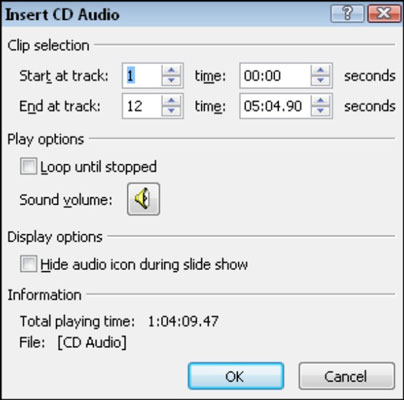Ko se vaša predstavitev Microsoft PowerPoint predvaja, boste morda želeli predvajati glasbo v ozadju. PowerPoint vam omogoča, da v računalnik naložite zvočni CD, ki se uporablja za prikazovanje predstavitve, in predvajanje CD-ja v sinhronizaciji s predstavitvijo.
Glasbeni zvočni posnetki so najboljši za predstavitve, ki se izvajajo sami – torej tiste predstavitve, pri katerih so diapozitivi nastavljeni tako, da se samodejno premikajo po določenem številu sekund. V predstavitvi z zvočnikom v živo, ki ročno pomika diapozitive, ta zvočnik v živo verjetno govori tudi občinstvu, govor pa lahko moti glasbo (in obratno).
Če želite nastaviti zvočni posnetek CD-ja, sledite tem korakom:
Izberite prvi diapozitiv v predstavitvi ali diapozitiv, na katerem naj se glasba začne predvajati.
V CD pogon računalnika vstavite zvočni CD.
Na zavihku Vstavljanje kliknite puščico navzdol pod gumbom Zvok, pri čemer se prikaže meni.
Kliknite Predvajaj avdio posnetek CD-ja.
Odpre se pogovorno okno Vstavi avdio CD.
Vnesite številke skladb v polji s seznamom Start at Track in End at Track.
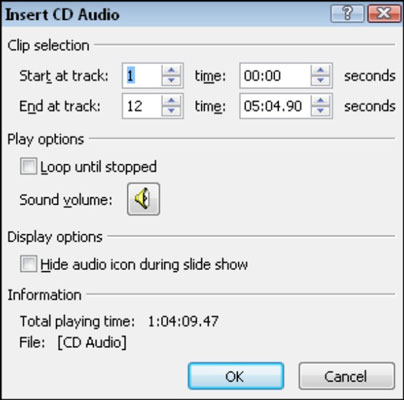
(Neobvezno) Če želite, da se izbrana(-e) skladba(-e) ponovi(-e), če predstavitev traja dlje od skladbe, izberite potrditveno polje Loop Until Stop.
Izberite potrditveno polje Skrij ikono zvoka med diaprojekcijo.
Kliknite V redu.
Poziv vas vpraša, ali želite, da se glasba predvaja samodejno ali ob kliku.
Kliknite Samodejno.
Na tej točki je glasba priložena prvemu diapozitivu v predstavitvi. Preostali koraki so potrebni za nadaljevanje predvajanja glasbe, ko se premaknete mimo prvega diapozitiva.
Prikažite podokno opravil Animacija po meri (z izbiro Animacije→ Animacija po meri).
Dvokliknite animacijo CD Audio v podoknu opravil.
Odpre se pogovorno okno Predvajaj zvočni CD.
V razdelku Ustavi predvajanje posnetka izberite izbirni gumb After xx Slides in nato v polje vnesite 999 .
Kliknite V redu.
Preverite svoje delo tako, da si predstavitev ogledate v pogledu diaprojekcije (z izbiro Pogled→ diaprojekcija).
Glasba, ki jo izberete, ni shranjena s predstavitvijo: glasba je povezana z njo. Če to predstavitev prikažete na drugem računalniku, morate imeti isti zvočni CD na voljo v tem računalniku, sicer se glasba ne bo predvajala.